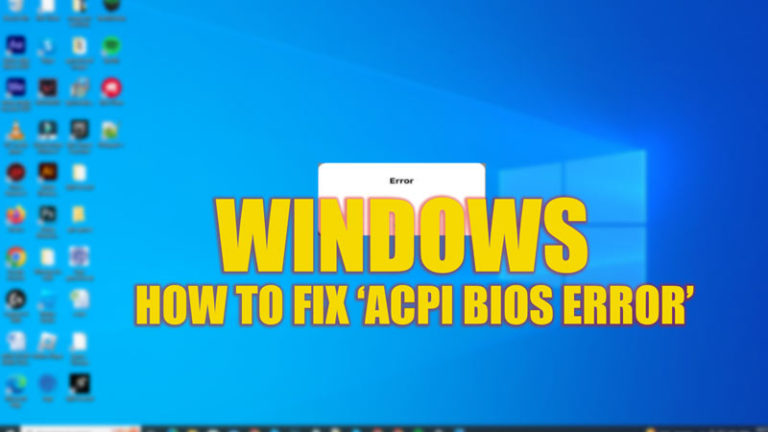Как отправить ссылки с телефона Android на ПК с Windows 11
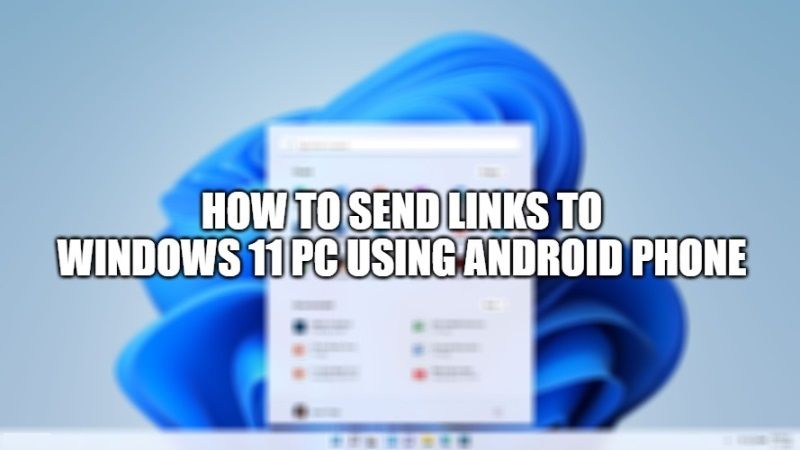
В нашей повседневной жизни мы взаимозаменяемо используем наши смартфоны и ПК для выполнения различных действий, в большинстве случаев комбинируя их. Вот почему нам иногда нужно, чтобы информация, которую мы просматриваем на одном устройстве, работала на другом. Существуют простые способы отправки ссылок или URL-адресов с вашего ПК на мобильный телефон с помощью некоторых приложений или других методов. Итак, в этом руководстве я объясню, как отправлять ссылки на ПК с Windows 11 с помощью телефона Android.
Отправка ссылок на ПК с Windows 11 с помощью смартфона Android
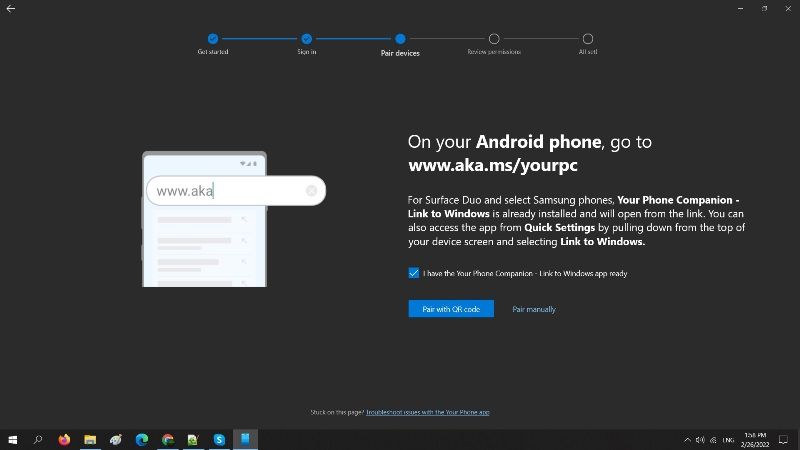
Возможно, вам может понадобиться информация, которой вы управляете на своем ПК или мобильном телефоне. Что касается интернет-ссылок, в некоторых случаях нам могут понадобиться ссылки, которые мы видим на нашем компьютере и к которым мы хотим получить доступ с нашего мобильного телефона. Иногда это может быть немного сложно, если нам нужно передать ссылку, которая слишком длинная или содержит слишком много символов.
Вот почему на этот раз я собираюсь объяснить, как простым способом перенести ссылки с вашего ПК на телефон Android.
Как отправлять URL-адреса с ПК на мобильный Android с помощью Pushbullet
Вы можете попробовать использовать приложение под названием Pushbullet, которое вы можете загрузить на свой ПК и телефон Android и которое используется для передачи файлов между различными подключенными устройствами. Чтобы отправить ссылку с вашего компьютера с Windows 11 на телефон Android, вам нужно будет сделать следующее:
- Сначала установите Pushbullet на свой компьютер. Перейдите на его официальный сайт и, если вы используете браузер Google Chrome, нажмите на его значок, и появится новое окно, откуда вам нужно установить это расширение.
- После этого загрузите приложение на свой телефон Android и успешно введите свою регистрационную информацию.
- Теперь на экране вашего ПК щелкните вкладку «Люди», введите ссылку в нижней строке и нажмите «Отправить».
- Эта ссылка, которую вы загрузили со своего ПК с Windows 11, теперь также будет отображаться на экране вашего телефона Android и наоборот.
Настройте приложение для телефона для отправки ссылок на телефон Android через Windows 11
- На ПК с Windows 11 щелкните строку поиска, введите «Ваш телефон» и щелкните, чтобы открыть его.
- Настройте телефон Android, следуя инструкциям на экране, чтобы подключиться к Windows 11.
- Обратите внимание, что ваш телефон Android и ПК должны использовать одно и то же подключение к Интернету, чтобы это работало.
- После настройки телефона и системы откройте браузер Google Chrome.
- Опция «Поделиться» появится либо в меню Google Chrome, когда вы нажмете на три точки, либо опция «Поделиться» будет расположена в адресной строке.
- Вам просто нужно нажать на опцию «Поделиться», а затем выбрать свои устройства.
- Здесь вам нужно выбрать свой телефон Android из списка устройств и отправить ссылки.
- Теперь на вашем телефоне Android вы можете видеть, что получили ссылку туда и наоборот.
Это все, что вам нужно знать о том, как отправлять ссылки на ПК с Windows 11 с помощью телефона Android.